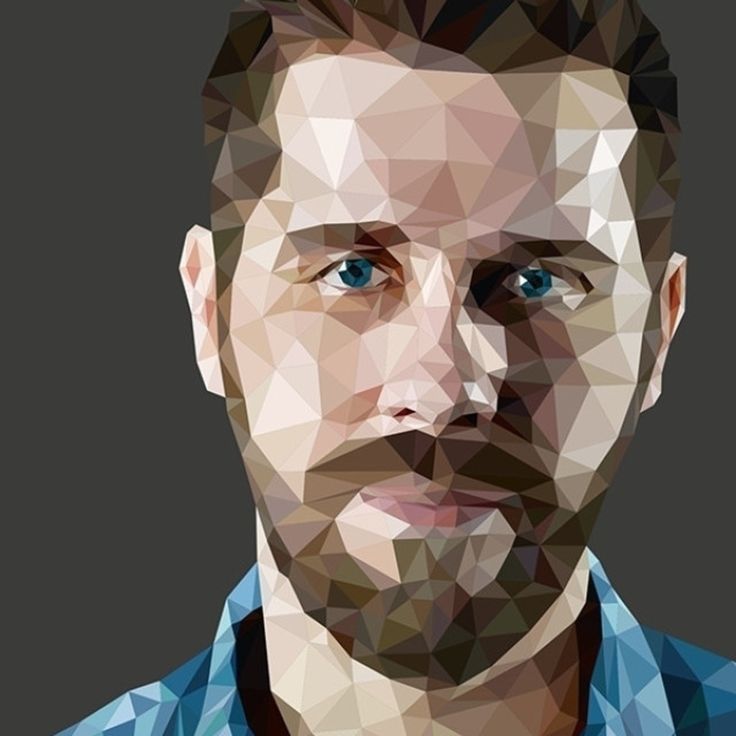Создание полигонального портрета — CG Магнит
Сегодня мы покажем вам, как создать стильный полигональный портрет, используя Adobe Illustrator и Photoshop.
Секрет создания таких портретов кроется в хорошем референсе.
Вам не нужно быть мастером фотошопа или иллюстратора, чтобы продуктивно воспользоваться этим уроком, все, что вам нужно — это внимательность и терпение.
1. Для начала вам понадобится хороший фото-референс. Автор этого урока, например, решил создать свой автопортрет. Здесь важно отметить необходимость работы с перспективой, чтобы показать всю глубину фотографии, а также хорошее расположение света и тени. Стоит снабдить модель какими-нибудь аксессуарами с острыми углами, чтобы подчеркнуть мягкость кожи и одежды (например, очки, украшения или накрахмаленный воротничок).
Из полученных референсов вам нужно выбрать самые удачные фрагменты и из них собрать фотографию, которая будет вашим основным референсом. Как вы видите на картинке, автор взял лицо с одной фотографии, очки с другой, и несколько деталей с других снимков.
Вырежьте понравившиеся фрагменты, создайте новый документ в Photoshop с черным фоном, и разместите каждый фрагмент на отдельном слое.
2. Теперь вам нужно скомбинировать их, чтобы добиться идеального референса. Сотрите ненужное и соберите все остальное вместе, используя режимы смешивания и маски.
Вам не нужно слишком внимательно придерживаться реальности фотографий. Например, автору не нравилось, как смотрятся очки на его ухе, поэтому он их просто немножко удлинил. Он также изменил те части волос, которые казались ему непривлекательными.
3. Теперь, когда вы получили необходимый референс, добавьте контраст, цветовой баланс и отрегулируйте уровни, чтобы получить более динамичное изображение.
Не стоит говорить об этом, но здесь все же стоит воспользоваться Автоконтрастом, Автотоном и Автоматической цветовой коррекцией, чтобы сэкономить время (если только вы не безапелляционный сторонник ручной настройки).
4. Автору хотелось, чтобы цвета его конечной работы были теплее, чем референс. Для этого он добавил фиолетовый слой с Режимом наложения «Экран».
5. И вот мы подошли к созданию треугольной сетки — эта часть отнимает больше всего времени. Нет никаких секретов — вам просто нужно сделать это вручную. Почему? Потому что ваше серое вещество понимает контуры лица гораздо лучше, чем любой скрипт или программа.
Хотя есть и кое-какие подсказки. На маленьких частях лица нужно рисовать маленькие треугольнички. Никогда не рисуйте четырехугольники — они здесь просто не к месту. Только треугольники. Вам будет проще, если нос человека на фото прямой, как у автора. Кругленькие носики рисовать гораздо тяжелее.
Создавайте свою сетку на пустом слое над референсом. Используйте светлый и контрастный цвет, например, зеленый или голубой, потому что таких цветов на чистом лице не бывает (только если у вас нет татуировки богомола или латиноамериканского макияжа).
6. Если вы уже дошли до этого шага, похлопайте себя по плечу: вы — молодец и проделали уже много тяжелой работы (но не всю).
Теперь нужно исправить ошибки с треугольниками. Спрячьте референс, сконцентрируйтесь только на сетке. Приведите все в порядок, посмотрите, не забыли ли вы дорисовать где-нибудь треугольники.
Когда вы довели все до совершенства, поменяйте цвет сетки на белый, чтобы она контрастировала с черным фоном и сохраните в формате jpg.
Запускайте Illustrator.
7. Поместите свою сетку на рабочую поверхность и закрепите ее. Теперь нужно создать векторную сетку из треугольников. Воспользуйтесь инструментов Перо и контрастным цветом (розовеньким, например).
Опять-таки это займет много времени, поэтому включите приятную музыку, сделайте вкусный кофе и приступайте к этому долгому процессу.
Если вы хотите ускорить дело, то воспользуйтесь следующим советом: не обводите каждый треугольник, просто используйте Перо, чтобы отметить три точки.
8. Вам, в общем-то, не нужно стараться идеально ровно совместить треугольники. В следующих шагах вы узнаете почему.
9. Вы хорошо потрудились, передохните. Не забывайте сохраняться.
10. Теперь о том, как расставить все точки на правильные места. Это простая процедура, но ее придется повторить столько раз, сколько у вам треугольников на портрете. С помощью инструмента Частичное Выделение, выберите каждый группу точек, которые должны стоять вместе.
11. Откройте панель «Выравнивание» и выберите Горизонтальное выравнивание относительно центра.
12. Затем нажмите на Вертикальное выравнивание относительно центра и все точки окажутся на своих местах. Юху!
13. Если нужно, передвиньте точки, чтобы скорректировать их расположение. Затем повторите шаги 10-12 для всех линий.
Затем повторите шаги 10-12 для всех линий.
14. Спрячьте сетку, созданную в Photoshop. Снова проверьте, не забыли ли вы треугольники.
Если все в порядке, переходите к следующему шагу.
15. Поместите ваш референс на слой под векторной сеткой и постарайтесь аккуратно их совместить. Таким образом, вы не ошибетесь в дальнейшем выборе цвета, и портрет получится качественным. Закрепите слой с референсом.
16. И, наконец, самое веселое — начинаем добавлять цвет. Выберите треугольники по порядку, затем с помощью Пипетки определите цвет в середине каждого треугольника и залейте им, собственно, сами треугольники.
Продолжайте в том же духе до получения полигонального портрета! Успехов:)
Узнаем как правильно нарисовать полигональный портрет в Фотошопе и Иллюстраторе
Полигональная графика – это особый вид графики, которая создается при помощи плоских многоугольников. Многоугольники задаются набором точек, состоят из ломаных линий и называются полигонами. Самый простой вариант – это треугольный полигон. С его помощью чаще всего рисуют полигональные портреты в различных программах. Создание изображения из треугольников называют триангуляцией.
Самый простой вариант – это треугольный полигон. С его помощью чаще всего рисуют полигональные портреты в различных программах. Создание изображения из треугольников называют триангуляцией.
Программы для триангуляции изображений
Подобная технология появилась давно и использовалась при создании первых видеоигр с эффектом 3D. Но сейчас полигональная графика переживает второе рождение и вновь становится популярной у дизайнеров и фотографов. Чаще всего полигоны используются при обработке фотографий. Но так как процесс триангуляции достаточно трудоемкий, были созданы специальные программы для полигональных портретов, ускоряющие обработку изображений. Чаще всего дизайнеры используют для этого два продукта компании Adobe – «Фотошоп» и «Иллюстратор».
Великие портретисты России. Художники-портретисты
Художники-портретисты изображают реально существующих людей, рисуя с натуры, или воспроизводят…
Использование полигонов в «Фотошопе»
Рассмотрим один из самых быстрых способов создания полигонального портрета в «Фотошопе» — без использования специальных плагинов. Для начала нужно подготовить фото и обработать его специальными инструментами:
Для начала нужно подготовить фото и обработать его специальными инструментами:
- Открываем программу и создаем новый файл формата А4 с разрешением в 300 пикселей.
- Перетягиваем фотографию и масштабируем ее до размера нового файла, удерживая клавишу Shift, чтобы не исказить пропорции.
- Выбрав на панели инструмент «Прямолинейное лассо», выделяем лицо человека по контуру. Не нужно стремиться сделать все идеально с первого раза, так как на последующих этапах мы будем поправлять контур.
- Используя сочетание клавиш Ctrl+J, дублируем контур на новый слой, а затем отключаем видимость у нижнего.
- Если освещение на фотографии не слишком качественное, для придания изображению объемности увеличиваем контраст, используя инструмент «Кривые».
- Дорисовываем цвета и тени. Сначала копируем слой и отключаем видимость нижнего, а затем выбираем на панели инструмент для осветления, выбираем в окне с диапазоном «Светлые тона» и выставляем значение экспозиции – 10%.

- Настраиваем кисть и обрабатываем лицо модели. Стараемся не проводить инструментом по одному и тому же месту несколько раз – это может вызвать слишком сильное осветление.
- При помощи инструмента «Затемнение» рисуем тени. В настройках выставляем диапазон «Тень», а экспозицию – 10%.
- Корректируем недостатки освещения при помощи инструмента «Штамп».
- Создаем еще одну копию слоя и добавляем цвет при помощи инструмента «Кисть». Выставляем непрозрачность 15% и добавляем несколько желтых пятен со стороны источника света, а синих – со стороны тени.
- Меняем режим наложения слоев на «Мягкий свет» и наносим еще немного цветовых пятен точечно, чтобы придать изображению больше объема.
- Зажимаем клавишу Alt и кликаем на разделительную линию между слоями, чтобы создать обтравочную маску для слоя с цветом.
- Выделяем три слоя, куда добавляли цвет и освещение, и, используя комбинацию клавиш Ctrl+Alt+E, клонируем их содержимое на один слой.
- Выключаем видимость нижних слоев.
 На всякий случай можно сделать копию слоя, перетащив его вниз с нажатой клавишей Alt.
На всякий случай можно сделать копию слоя, перетащив его вниз с нажатой клавишей Alt.
Как правильно настроить сетку
Теперь приступаем непосредственно к созданию полигонального портрета в «Фотошопе». Сначала настраиваем сетку. Включаем ее видимость при помощи сочетания клавиш Ctrl+H. Выбираем в меню пункт «Редактирование», затем – «Установки» и «Направляющие». В появившемся окне с настройками выбираем стиль сетки – «Точки», расстояние между ними – 10 пикселей, меняем цвет на светло-серый. Теперь включаем привязку к сетке: идем во меню «Просмотр», затем – «Привязка к…» и выбираем пункт «Линии сетки». Теперь при использовании «Прямолинейного лассо» курсор сам будет «прилипать» к сетке, что облегчает создание полигонов.
Портрет в искусстве России. Портрет в изобразительном…
В данной статье мы рассмотрим портрет в искусстве России. Ценность этого жанра заключается в том,…
Создание портрета из полигонов
Начинаем рисовать полигоны – ставим точку, затем еще одну и замыкаем контур, дважды кликнув по третьей точке. Мы создали треугольник. Идем во вкладку «Фильтр», выбираем пункт «Размытие» и ставим значение «Среднее». Теперь для создания полигонального портрета можно использовать специальную комбинацию клавиш, которая применяет последний используемый фильтр – Ctrl+F. Продолжаем обрабатывать все изображение тем же способом, создавая треугольники различных размеров. Стараемся создавать полигоны по форме, повторяя естественные изгибы. Затем поправляем контур и убираем ненужные детали нашего полигонального портрета, выделяя его прямолинейным лассо, и нажимаем Ctrl+Shift+Alt для инверсии обводки. Остается лишь нажать клавишу Del, чтобы удалить лишние детали.
Мы создали треугольник. Идем во вкладку «Фильтр», выбираем пункт «Размытие» и ставим значение «Среднее». Теперь для создания полигонального портрета можно использовать специальную комбинацию клавиш, которая применяет последний используемый фильтр – Ctrl+F. Продолжаем обрабатывать все изображение тем же способом, создавая треугольники различных размеров. Стараемся создавать полигоны по форме, повторяя естественные изгибы. Затем поправляем контур и убираем ненужные детали нашего полигонального портрета, выделяя его прямолинейным лассо, и нажимаем Ctrl+Shift+Alt для инверсии обводки. Остается лишь нажать клавишу Del, чтобы удалить лишние детали.
Татуировки Спартак Москва для настоящего фаната
Футбол всегда привлекал внимание многих людей. Наверное, нет таких, кто остался бы равнодушным….
Полигональный портрет в «Иллюстраторе»
«Иллюстратор» и «Фотошоп» созданы для различных целей, потому процесс обработки изображений в них отличается. В начале работы в обоих случаях создаем новый документ и на него перетягиваем изображение. Затем в «Иллюстраторе» нужно заблокировать слой с фотографией, чтобы она не смещалась. Рисовать полигоны будем при помощи инструмента «Отрезок линии». Толщину контура можно изменить, достаточно будет 4 пикселей. Вначале обводим контур объекта, а затем начинаем выделять области с бликами и тенями. Начинать рисовать можно с многоугольников – затем их легко будет разбить на треугольники, соединив вершины линиями. Таким образом создаем сетку из полигонов по всему изображению.
Затем в «Иллюстраторе» нужно заблокировать слой с фотографией, чтобы она не смещалась. Рисовать полигоны будем при помощи инструмента «Отрезок линии». Толщину контура можно изменить, достаточно будет 4 пикселей. Вначале обводим контур объекта, а затем начинаем выделять области с бликами и тенями. Начинать рисовать можно с многоугольников – затем их легко будет разбить на треугольники, соединив вершины линиями. Таким образом создаем сетку из полигонов по всему изображению.
Центрирование перекрестных точек
Важно, чтобы линии сходились в одной точке, а все многоугольники были поделены на треугольники. Для облегчения работы запишем все дальнейшие действия. Выбираем в меню «Окно» пункт «Операция», создаем новую операцию и нажимаем пункт «Записать».
На следующем этапе центруем точки:
- При помощи инструмента «Частичное выделение» выбираем какой-либо перекресток из линий.
- В параметрах выравнивания выбираем «Выровнять по выделенной области».
- Нажимаем на панели кнопки «Горизонтальное выравнивание» и «Вертикальное выравнивание».

Останавливаем запись.
Эту операцию нужно повторить на всех местах с ошибками в построении. Для поиска ошибок нажимаем комбинацию клавиш Ctrl+Y и, ориентируясь по сетке, ищем проблемные места. Затем выделяем все изображение и идем в меню «Обработка контуров» и нажимаем пункт «Разделение». Снова заливаем контур, меняя его толщину на 2 пикселя. Последний этап – заливка контура. Для этого используем горячую клавишу для инструмента выделения – Y и букву I для инструмента «Пипетка». И, чередуя эти инструменты, заполняем треугольники цветом. Теперь полигональный портрет готов.
Polygonal Portrait — Etsy Turkey
Etsy больше не поддерживает старые версии вашего веб-браузера, чтобы обеспечить безопасность пользовательских данных. Пожалуйста, обновите до последней версии.
Найдите что-нибудь памятное, присоединяйтесь к сообществу, делающему добро.
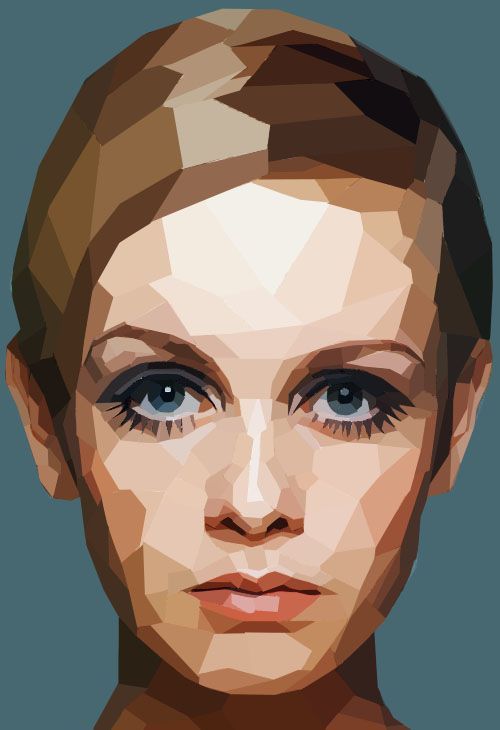
( 304 релевантных результата, с рекламой Продавцы, желающие расширить свой бизнес и привлечь больше заинтересованных покупателей, могут использовать рекламную платформу Etsy для продвижения своих товаров. Вы увидите результаты объявлений, основанные на таких факторах, как релевантность и сумма, которую продавцы платят за клик. Узнать больше. )
Учебник по Illustrator: Низкополигональный портрет!! Полигональный портрет
Illustrator Tutorial: Low Poly Portrait !! Полигональный портрет
- Категория: Дизайн
- Подкатегория: Графический дизайн
- низкополигональная девушка с лицом
- что такое многоугольник
- низкополигональный дизайн в иллюстраторе
- низкополигональные модели
- иллюстратор
- портрет иллюстратора
- Учебник
- Дизайн
- низкий полигон
- полигональные картинки
2 просмотров
Нет лайков
Нет не нравится
Нет Комментарии
Учебное пособие по Illustrator: низкополигональный портрет !! Полигональный портрет
В этом уроке я собираюсь продемонстрировать, как можно создать полигональный портрет в Adobe Illustrator. Надеюсь, вам понравился урок! Оставьте комментарий, если у вас есть какие-либо вопросы!
Что такое низкополигональная: —
———————————
как
Надеюсь, вам понравился урок! Оставьте комментарий, если у вас есть какие-либо вопросы!
Что такое низкополигональная: —
———————————
как
Учебник по Illustrator: низкополигональный портрет!! Полигональный портрет
В этом уроке я собираюсь продемонстрировать, как можно создать полигональный портрет в Adobe Illustrator. Надеюсь, вам понравился урок! Оставьте комментарий, если у вас есть какие-либо вопросы!
Что такое низкополигональная: —
———————————
согласно гугл википедии,
Low poly — полигональная сетка в компьютерной 3D-графике, имеющая относительно небольшое количество полигонов. Низкополигональные сетки встречаются в приложениях реального времени (например, в играх) в отличие от высокополигональных сеток в анимационных фильмах и спецэффектах той же эпохи. Термин low-poly используется как в техническом, так и в описательном смысле; количество полигонов в сетке является важным фактором для оптимизации производительности, но может придать нежелательный вид результирующей графике.


 На всякий случай можно сделать копию слоя, перетащив его вниз с нажатой клавишей Alt.
На всякий случай можно сделать копию слоя, перетащив его вниз с нажатой клавишей Alt.